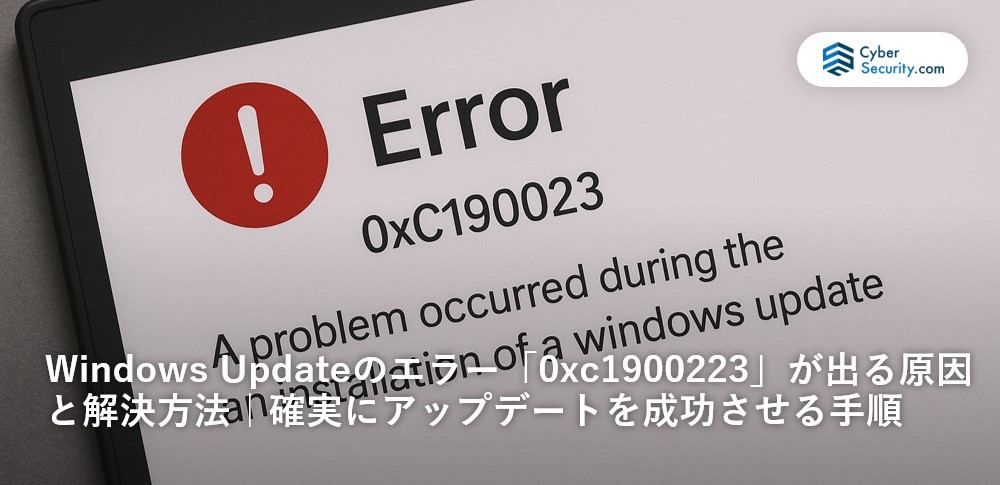
Windows Update中に突然表示される「エラーコード 0xc1900223」──アップデートが途中で止まり、何度再起動しても同じエラーが繰り返される…そんな状況にストレスや不安を感じている方も多いのではないでしょうか。
- 「更新に失敗しました」「再試行してください」と表示される
- 数日経ってもエラーが解消されない
- セキュリティソフトを無効にしても改善しない
このエラーの原因はひとつではなく、ネットワーク設定の不具合、システムファイルの破損、セキュリティソフトの干渉など複数の要因が複雑に関係しています。
本記事では、Windowsの「エラーコード 0xc1900223」が発生する背景を丁寧に整理しながら、実際に試すべき対処法をステップごとにわかりやすく解説します。
目次
エラーコード 0xc1900223 の主な原因
0xc1900223エラーは、Windowsのアップデートプロセス中にダウンロードやインストールが途中で止まり、システムが処理を継続できないときに発生します。以下のような原因が考えられます。
インターネット接続の不安定・VPN/プロキシの干渉
Windows UpdateはMicrosoftのサーバーと通信してアップデートファイルを取得しますが、Wi-Fiの不安定さやVPN・プロキシの設定が原因で通信が遮断されると、アップデートが失敗しエラーが出ることがあります。
Windows Update関連フォルダーの破損
アップデートの途中でPCを強制終了したり、電源が落ちたりすると、「SoftwareDistribution」や「catroot2」フォルダーが破損することがあります。この状態では正しくアップデートが行えません。
Microsoftサーバ側の一時的障害
大型アップデート直後やセキュリティパッチの配布時などは、Microsoftのサーバーが混雑して一時的にダウンロード不能となることがあります。この場合、ユーザー側でできることは少なく、数時間〜1日程度待つことで解決することもあります。
セキュリティソフトやファイアウォールの干渉
ウイルス対策ソフトやサードパーティ製のファイアウォールが、Windows Updateの通信を遮断してしまうケースがあります。一時的に無効化することで、アップデートが進行する場合もあります。
システムファイルや設定の破損
過去に失敗したアップデートや、システムの強制終了を繰り返していると、Windows内部の設定や重要なシステムファイルが破損している可能性があります。こうした破損が原因で、パソコンの動作が不安定になったり、特定の機能が正常に動作しなくなることがあります。
このような場合には、Windowsが提供するシステム修復コマンド(SFCやDISM)を使って、破損したファイルの修復を試みる必要があります。ただし、操作を誤ると症状を悪化させる場合もあるため、慎重な対応が求められます。
重要なデータが含まれている場合は、修復作業に入る前にバックアップを取るか、専門業者に相談することをおすすめします。
「とりあえず操作」は危険。自己判断がデータ消失を招くことも

機器に不具合が起きたとき、焦って自分で操作を試みた経験はありませんか?
一見すると単なるフリーズやエラーのようでも、内部では深刻な異常が進行している可能性があります。この状態で電源の再投入や設定変更を繰り返すと、システムが上書きされ、本来なら救えたはずのデータまでもが復旧困難になることがあります。
特に以下のような状況に当てはまる場合は、自己判断を避け、専門家による適切な診断を受けることが重要です。
- 絶対に失いたくない写真や書類が保存されている
- 大切な業務データが入っている
- 操作に自信がなく、何をすべきか迷っている
こうしたケースでは、早めの対応がデータを守る鍵になります。
そのため、まずは専門業者に相談し、正確な状態を見極めることが最善策といえます。
データ復旧業者を選ぶ際、「どこに相談すれば本当に安心できるのか」と悩む方は多いと思います。編集部では数多くのサービスを比較してきましたが、その中でも特に信頼性の高い選択肢としておすすめできるのが「デジタルデータリカバリー」です。
同社が選ばれている理由は、以下のような実績と体制にあります。
- 累計46万件以上の相談対応実績(2011年1月~)
- 15,000種類以上の障害事例への対応経験
- 復旧件数割合91.5%(内、完全復旧57.8%。2023年10月実績)
- 24時間365日対応のサポート体制
- 初期診断・見積りは完全無料
こうした数字は、単なる実績ではなく、「確かな技術」と「信頼に応える姿勢」の裏付けでもあります。
実際に、個人の大切な写真や法人の業務データまで、幅広いトラブルに迅速かつ的確に対応しています。
「何をすべきかわからない」「とにかく急いで対応したい」
そんなときは、まずは無料診断からはじめてみてください。正確な状況把握が、最善の一歩につながります。
0xc1900223エラーの解決方法
エラーを解消するには、以下の方法を上から順番に実施することをおすすめします。多くのユーザーがこれらの手順でエラーを解消しています。
ネットワーク接続の確認
まず、PCが安定してインターネットに接続されているか確認しましょう。
- Wi-Fiが不安定な場合は、有線LANに切り替える。
- VPNやプロキシを使用している場合は一時的に無効化。
- ブラウザで任意のWebサイト(例:bing.com)にアクセスできるか確認。
時間を置いて再試行
Microsoftのサーバーが一時的に混雑・障害状態の場合は、時間を置くことで自動的に解消されることがあります。
- 6〜12時間程度時間を空けてから、アップデートを再試行。
- 深夜や早朝などアクセスが集中しない時間帯を狙う。
トラブルシューティングツールの実行
Windowsには、Update関連の問題を自動的に診断・修正するツールが用意されています。
- [スタート] → [設定] → [更新とセキュリティ] → [トラブルシューティング] を開く。
- [追加のトラブルシューティング ツール] → [Windows Update] → [トラブルシューティング ツールの実行] を選択。
- 指示に従って診断・修正を完了する。
DISMとSFCによる修復
システムファイルの破損がある場合は、以下のコマンドで修復を試みます。
※作業は管理者権限のコマンドプロンプトで行います。
- 「cmd」を検索し、右クリックで「管理者として実行」。
- 以下のコマンドを順に実行(コピペ推奨)。
DISM.exe /Online /Cleanup-image /Restorehealth- 処理が完了したら、次に以下を実行:
sfc /scannow- PCを再起動し、Windows Updateを再試行。
セキュリティソフトを一時無効にする
セキュリティソフトがアップデートの通信をブロックしている可能性があります。
- ウイルス対策ソフトやファイアウォールを一時的に無効にする。
- Windows Updateを再試行。
- 完了後は必ずセキュリティソフトを再度有効化する。
ISOファイルを使用してアップグレード
Windows公式サイトからISOファイルをダウンロードし、インプレースアップグレードを行うことで、エラーを回避してアップデートを完了できることがあります。
- Microsoftの公式サイトから「Windows 10/11のディスクイメージ(ISO)」をダウンロード。
- ISOファイルをマウントし、セットアップファイル(setup.exe)を実行。
- 「個人用ファイルとアプリを保持する」を選びアップグレード。
おすすめデータ復旧サービス・製品
物理的な損傷やソフトウェアで復元が難しい場合、以下のデータ復旧業者をご検討ください。
デジタルデータリカバリー
 公式HPデジタルデータリカバリー デジタルデータリカバリーは、14年連続データ復旧国内売り上げNo.1(※1)のデータ復旧専門業者です。一部復旧を含む復旧件数割合91.5%(※2)と非常に高い技術力を有しています。依頼の8割を48時間以内に復旧と復旧のスピードも優れています。また、官公庁や大手企業を含む累積46万件以上の相談実績があります。 この業者は、相談から見積もりの提示まで無料で行っているため、データ復旧を検討している際は、自力で復旧作業に取り掛かる前に、まずは最大手であるデジタルデータリカバリーに相談すると良いでしょう。
公式HPデジタルデータリカバリー デジタルデータリカバリーは、14年連続データ復旧国内売り上げNo.1(※1)のデータ復旧専門業者です。一部復旧を含む復旧件数割合91.5%(※2)と非常に高い技術力を有しています。依頼の8割を48時間以内に復旧と復旧のスピードも優れています。また、官公庁や大手企業を含む累積46万件以上の相談実績があります。 この業者は、相談から見積もりの提示まで無料で行っているため、データ復旧を検討している際は、自力で復旧作業に取り掛かる前に、まずは最大手であるデジタルデータリカバリーに相談すると良いでしょう。
| 対応製品 | ■記憶媒体全般 ハードディスク、外付けHDD、NAS/サーバー(RAID構成対応)、パソコン(ノートPC/デスクトップPC)、SSD、レコーダー、USBメモリ、SDカード、ビデオカメラ、スマホ(iPhone/Android)、ドライブレコーダー等 |
|---|---|
| 復旧期間 | 最短当日に復旧完了(本社へ持ち込む場合) 約80%が48時間以内に復旧完了 |
| 設備 | 復旧ラボの見学OK クリーンルームクラス100あり 交換用HDD7,000台以上 |
| 特長 | ✔データ復旧専門業者 14年連続データ復旧国内売上No.1(※1) ✔一部復旧を含む復旧件数割合91.5%(※2)の非常に高い技術力 ✔官公庁や大手企業を含む累積46万件以上の相談実績 ✔相談・診断・見積り無料(デジタルデータリカバリーへの配送料も無料) ✔365日年中無休で復旧対応 |
| 所在地 | 本社:東京都六本木 持込み拠点:横浜、名古屋、大阪、福岡 |
デジタルデータリカバリーのさらに詳しい説明は公式サイトへ
※1:第三者機関による、データ復旧サービスでの売上の調査結果に基づく(算出期間:2007年~2020年) ※2:2018年2月実績 復旧率=データ復旧件数/データ復旧ご依頼件数 (2017年12月~2021年12月の各月復旧率の最高値)
まとめ
Windows Update中に「0xc1900223」エラーが発生した場合は、通信環境・システム破損・外部ソフトの干渉など、いくつかの要因が考えられます。
まずはネットワークやソフトウェアの設定を確認し、DISMやSFCによる修復、最終手段としてISOからの手動アップグレードを行うことで、ほとんどのケースで解決可能です。
どうしても解消できない、またはアップデートにより起動不能など深刻な障害が発生した場合は、データを守るために専門業者への相談をおすすめします。



![中小企業の情報瀬キィリティ相談窓口[30分無料]](/wp-content/uploads/2023/07/bnr_footer04.png)



